Como corrigir o erro de falha ao iniciar a caixa de areia do Windows no Windows 11
Independentemente do código de erro do Sandbox que você receber, o guia a seguir mostrará o que pode ajudar a solucionar o problema do Windows Sandbox won’t start.
- Desativar e reativar o Windows Sandbox.
- Execute os serviços do Windows exigidos pelo Sandbox.
- Reinicie o Hyper-V e outros aplicativos listados na tela “Windows Features”.
- Use a ferramenta de solução de problemas do Windows.
- Reparar arquivos de sistema do Windows.
- Restaurar o Windows para um estado anterior.
- Atualize seu dispositivo.
1] Desativar e reativar o Windows Sandbox.
- Abrir recursos do Windows. Você pode abri-lo pressionando a tecla do teclado (WIN + R) para acessar a caixa de diálogo “Run“. Digite “optionalfeatures” e pressione Enter para abrir o programa Recursos do Windows.
- Em seguida, deslize o dedo para baixo na janela Recursos do Windows. Localize “Windows Sandbox” e desmarque-o para desativá-lo.
- Clique no botão OK.
- Reinicie o computador.
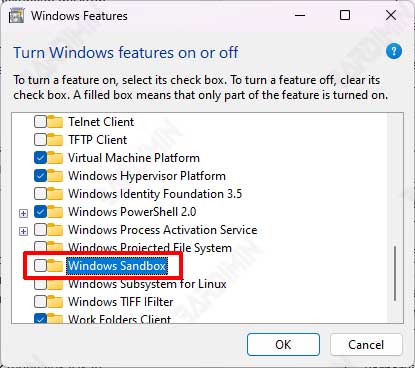
Depois que o Windows for reiniciado, repita o procedimento e ative o Windows Sandbox marcando-o.
2] Execute os serviços do Windows exigidos pela Sandbox.
Quando determinados serviços do Windows são desativados, geralmente aparecem erros no Sandbox. Para ser executado corretamente, o Sandbox do Windows exige que o serviço do Windows “Hyper-V Remote Desktop Virtualization Service” esteja em execução.
- Abra os Serviços do Windows. Pressione as teclas do teclado (WIN + R) para acessar a caixa de diálogo “Run“. Digite “services.msc” e pressione Enter para abrir os serviços do Windows.
- Em seguida, na janela Serviços do Windows, procure e localize o serviço “Hyper-V Remote Desktop Virtualization Service”.
- Clique com o botão direito do mouse no serviço e selecione a opção “Start“.
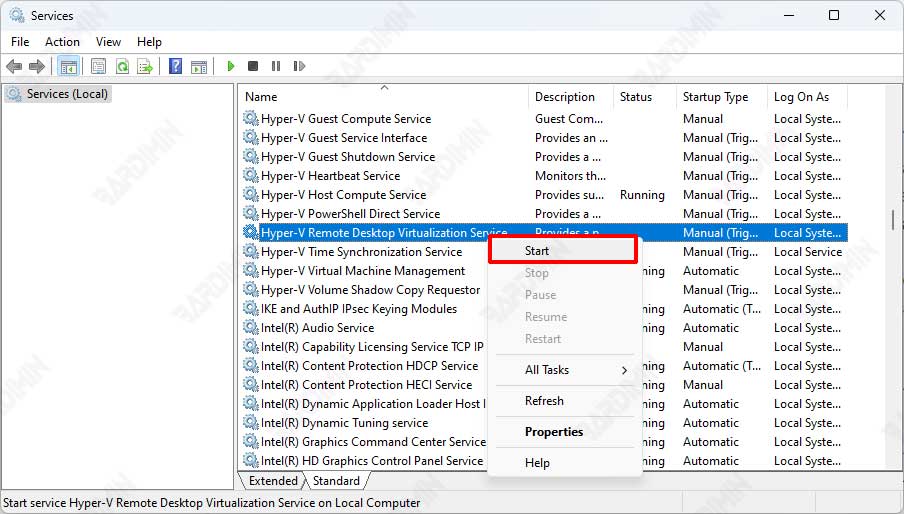
Se o Sandbox do Windows ainda não conseguir iniciar, verifique se os seguintes serviços também estão sendo executados. Use as opções acima para executar:
- Serviço de host do Hyper-V
- Serviço de sincronização de tempo do Hyper-V
- Disco virtual
3] Reinicie o Hyper-V e outros aplicativos listados na tela “Windows Features”.
Reiniciar alguns programas na tela Recursos do Windows pode ajudar. No entanto, esse método só será eficaz se você reiniciar os recursos dos quais a ferramenta Sandbox depende.
Nesse caso, reiniciar os recursos “Hyper-V”, “Hyper-V Management Tools” e “Hyper-V Platform” pode ajudar a resolver o problema.
- Abrir recursos do Windows. Você pode abri-lo pressionando a tecla do teclado (WIN + R) para acessar a caixa de diálogo “Run“. Digite “optionalfeatures” e pressione Enter para abrir o programa Recursos do Windows.
- Em seguida, deslize o dedo para baixo na janela Recursos do Windows. Localize “Hyper-V” e desmarque-o para desativá-lo. Além disso, certifique-se de desmarcar “Hyper-V Management Tools” e “Hyper-V Platform“.
- Clique no botão OK e reinicie o computador.
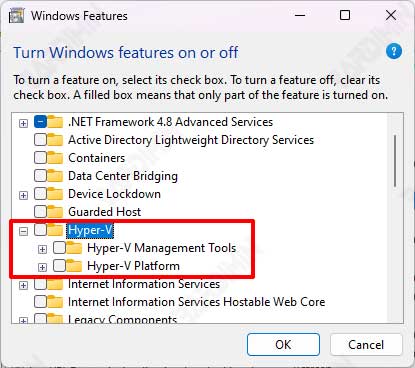
Depois que o computador for ligado novamente, repita as etapas para reativar “Hyper-V”, “Hyper-V Management Tools” e “Hyper-V Platform”, verificando-os.
4] Use a ferramenta de solução de problemas do Windows.
- Abra o Windows “Settings” pressionando as teclas do teclado (WIN + I).
- Em seguida, navegue até “System > Troubleshoot“.
- Selecione “Other troubleshooters” no painel direito.
- Selecione o hardware ou dispositivo e pressione o botão Executar.
- Reinicie o computador seguindo as instruções na tela.
5] Repare os arquivos de sistema do Windows.
- Abra o “Command Prompt (CMD)” e execute-o como administrador.
- Para reparar os arquivos do sistema, use o seguinte comando:
sfc /scannow
- Em seguida, execute os seguintes comandos, um a um:
DISM /Online /Cleanup-Image /CheckHealth DISM /Online /Cleanup-Image /ScanHealth DISM /Online /Cleanup-Image /restorehealth
- Reinicie o computador quando todos os processos estiverem concluídos.

